कुछ विंडोज उपयोगकर्ताओं ने बताया है कि एक प्रोग्राम लॉन्च करने के बाद, यह चलता है लेकिन स्क्रीन पर दिखाई नहीं देता है। उपयोगकर्ता प्रोग्राम को अपने टास्कबार या टास्क मैनेजर पर देख सकते हैं, लेकिन यह उनके डेस्कटॉप स्क्रीन पर दिखाई नहीं देता है। यह समस्या विभिन्न परिदृश्यों में हो सकती है, जैसे पुराने ग्राफिक्स ड्राइवर, तृतीय-पक्ष सॉफ़्टवेयर विरोध, दूषित प्रोग्राम स्थापना, आदि। अब, यदि आप एक ही समस्या का सामना कर रहे हैं, तो हमने आपको कवर किया है। इस पोस्ट में, हम उन कार्य सुधारों को सूचीबद्ध करेंगे जिनसे प्रभावित उपयोगकर्ताओं को उस समस्या को हल करने में मदद मिली जहाँ a कार्यक्रम चल रहा हो सकता है लेकिन आप इसे नहीं देख सकते .

प्रोग्राम चल रहा है लेकिन विंडोज 11/10 में दिखाई नहीं दे रहा है या दिखाई नहीं दे रहा है
यदि आपने कोई प्रोग्राम चलाया है और यह आपके टास्कबार या टास्क मैनेजर पर दिखता है, लेकिन यह आपकी स्क्रीन पर दिखाई नहीं दे रहा है, तो अपने विंडोज 11/10 पीसी को पुनरारंभ करने का प्रयास करें और देखें कि क्या यह मदद करता है। यदि यह मदद नहीं करता है, तो आप समस्या को ठीक करने के लिए निम्नलिखित समाधानों का उपयोग कर सकते हैं:
- कुछ सामान्य युक्तियों का प्रयोग करें।
- प्रोग्राम को टास्कबार से अधिकतम करें या स्थानांतरित करें।
- अपनी प्रदर्शन सेटिंग्स को संशोधित करें।
- शो ओपन विंडो विकल्प का उपयोग करें।
- क्लीन बूट स्थिति में समस्या निवारण करें।
- अनइंस्टॉल करें, फिर प्रोग्राम को फिर से इंस्टॉल करें।
1] कुछ सामान्य युक्तियों का प्रयोग करें
आरंभ करने के लिए, आप कुछ सामान्य सुझावों का उपयोग कर सकते हैं और देख सकते हैं कि क्या वे मदद करते हैं। सबसे पहले, आप का उपयोग करने का प्रयास कर सकते हैं विंडोज + टैब अपने विंडोज 11 पीसी पर टास्क व्यू खोलने के लिए हॉटकी। अब, जांचें कि प्रश्न में प्रोग्राम खुले टास्क व्यू में दिखाई देता है या नहीं। यदि ऐसा होता है, तो उस पर क्लिक करें और फिर देखें कि प्रोग्राम स्क्रीन पर दिखाई देता है या नहीं। इसके अतिरिक्त, आपको यह सुनिश्चित करने की आवश्यकता है कि आपका विंडोज पीसी अप-टू-डेट है ऐसी समस्याओं से बचने के लिए। भी, अपने ग्राफिक्स ड्राइवरों को अपडेट करें उनके नवीनतम संस्करण के लिए और समस्या ठीक हो गई है या नहीं यह जांचने के लिए अपने कंप्यूटर को रिबूट करें।
एक और चीज़ जो आप कर सकते हैं वह है अपने कंप्यूटर को वायरस या मैलवेयर के लिए स्कैन करना। यह समस्या आपके सिस्टम में वायरस के संक्रमण के कारण हो सकती है। इसलिए, समस्या को ठीक करने के लिए, अपने पीसी को स्कैन करना और किसी भी संभावित मैलवेयर को हटाना आवश्यक है।
आप यह भी देख सकते हैं कि प्रोग्राम आपके टास्क मैनेजर में चल रहा है या नहीं। कार्य प्रबंधक को Ctrl+Shift+Esc का उपयोग करके लॉन्च करें और उसे जांचें। यदि प्रोग्राम चल रहा है, तो टास्क मैनेजर से एंड टास्क बटन का उपयोग करके उस प्रोग्राम के सभी उदाहरणों को बंद करें। उसके बाद, प्रोग्राम को फिर से लॉन्च करें और जांचें कि क्या समस्या हल हो गई है।
यदि ये युक्तियां काम नहीं करती हैं, तो आप आगे बढ़ सकते हैं और समस्या को हल करने के लिए अगले समाधान का उपयोग कर सकते हैं।
2] प्रोग्राम को टास्कबार से अधिकतम या स्थानांतरित करें
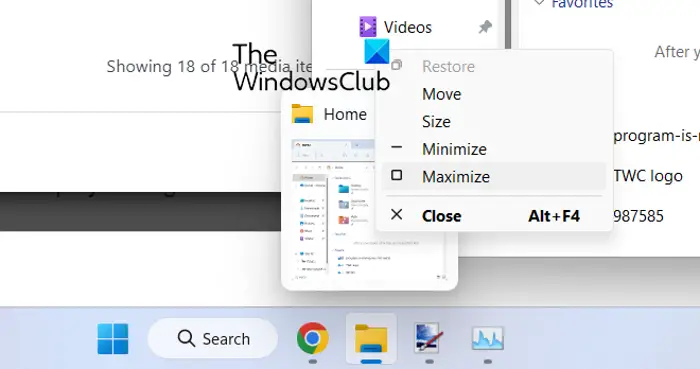
यदि आप प्रोग्राम को अपने टास्कबार पर देख सकते हैं, लेकिन इसे अपनी स्क्रीन पर नहीं देख सकते हैं, तो टास्कबार से प्रोग्राम को अधिकतम करने का प्रयास करें। आप मूव विकल्प का भी उपयोग कर सकते हैं और देख सकते हैं कि क्या समस्या हल हो गई है। इस वर्कअराउंड ने कई प्रभावित उपयोगकर्ताओं के लिए काम किया है और इससे आपको भी मदद मिल सकती है।
ऐसा करने के लिए, अपने माउस को अपने टास्कबार पर समस्याग्रस्त प्रोग्राम पर होवर करें और फिर दबाएँ शिफ्ट + राइट-क्लिक करें कार्यक्रम पर। वैकल्पिक रूप से, आप विचाराधीन प्रोग्राम पर माउस को हॉवर भी कर सकते हैं और प्रीव्यू दिखाई देने तक प्रतीक्षा कर सकते हैं। फिर आप पूर्वावलोकन पर राइट-क्लिक कर सकते हैं। उसके बाद, दिखाई देने वाले संदर्भ मेनू से, का चयन करें अधिकतम विकल्प और जांचें कि कार्यक्रम दिखाता है या नहीं। आप मूव विकल्प का भी उपयोग कर सकते हैं और देख सकते हैं कि एप्लिकेशन दिखाई देता है या नहीं।
यदि समस्या जस की तस बनी रहती है, तो आप समस्या को हल करने के लिए अगले निदान का उपयोग कर सकते हैं।
पढ़ना : कैसे करें एक विंडो को स्थानांतरित करें, जब इसका टाइटल बार ऑफ-स्क्रीन हो जाता है .
3] अपनी प्रदर्शन सेटिंग्स को संशोधित करें
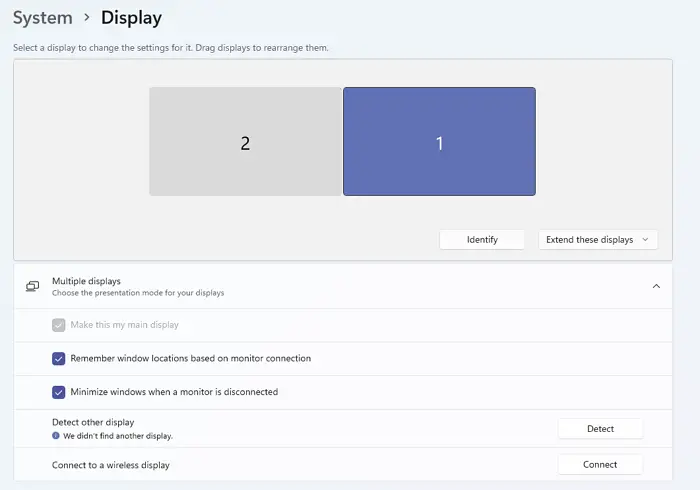
अगली चीज़ जो आप कर सकते हैं वह समस्या को ठीक करने के लिए कुछ प्रदर्शन सेटिंग कॉन्फ़िगर करना है। ऐसा करने के चरण यहां दिए गए हैं:
- सबसे पहले, Windows + I हॉटकी का उपयोग करके सेटिंग ऐप लॉन्च करें और सिस्टम > प्रदर्शन अनुभाग।
- अब, का विस्तार करें एकाधिक प्रदर्शित करता है विकल्प और कॉल किए गए चेकबॉक्स को अचयनित करें मॉनिटर कनेक्शन के आधार पर विंडो स्थान याद रखें .
- उसके बाद, अपने कंप्यूटर को रीबूट करें और जांचें कि समस्या हल हो गई है या नहीं।
यदि आप अभी भी उसी समस्या का सामना कर रहे हैं, तो अगले सुधार का उपयोग करें।
संबंधित: एप्लिकेशन टास्कबार में छोटा रहता है
4] शो ओपन विंडो विकल्प का उपयोग करें
आप शो ओपन विंडो विकल्प का भी उपयोग कर सकते हैं और देख सकते हैं कि यह आपके लिए काम करता है या नहीं। उसके लिए, अपने टास्कबार पर राइट-क्लिक करें और डेस्कटॉप विकल्प दिखाएँ दबाएं। उसके बाद, टास्कबार पर फिर से राइट-क्लिक करें और चुनें खुली खिड़कियाँ दिखाएँ विकल्प। आप इसे कई बार दोहरा सकते हैं और देखें कि क्या यह मदद करता है। यदि नहीं, तो हमारे पास कुछ और उपाय हैं जिनका आप उपयोग कर सकते हैं; इसलिए आगे बढ़ो।
5] क्लीन बूट स्थिति में समस्या निवारण करें
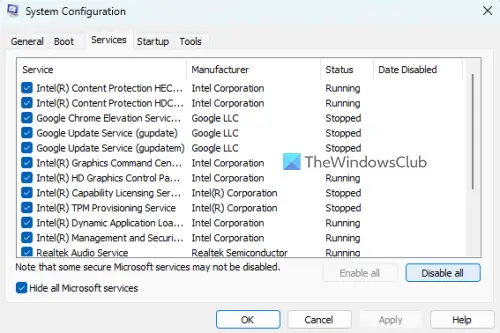
यदि आप जिस प्रोग्राम को खोलने का प्रयास कर रहे हैं, उसके साथ कुछ तृतीय-पक्ष एप्लिकेशन विरोध कर रहे हैं, तो आपको इस समस्या का सामना करना पड़ सकता है। इसलिए आप कोशिश कर सकते हैं क्लीन बूट का प्रदर्शन और देखें कि क्या समस्या हल हो गई है। क्लीन बूट स्थिति में, कंप्यूटर प्रोग्राम और ड्राइवरों के केवल एक आवश्यक सेट के साथ शुरू होता है। तो, यह सॉफ़्टवेयर विरोध को समाप्त कर देगा जो इस समस्या का कारण हो सकता है। क्लीन बूट करने के चरण यहां दिए गए हैं:
- सबसे पहले, विंडोज + आर हॉटकी का उपयोग करके रन कमांड बॉक्स खोलें, और सिस्टम कॉन्फ़िगरेशन विंडो दर्ज करके लॉन्च करें msconfig खुले मैदान में।
- अगला, पर नेविगेट करें सेवाएं टैब, टिक करें सभी माइक्रोसॉफ्ट सेवाओं को छिपाएँ चेकबॉक्स, दबाएं सबको सक्षम कर दो बटन, और परिवर्तनों को सहेजने के लिए लागू करें पर क्लिक करें।
- उसके बाद, स्टार्टअप टैब पर जाएं, ओपन टास्क मैनेजर बटन को हिट करें, और टास्क मैनेजर विंडो में सभी स्टार्टअप प्रोग्राम को डिसेबल कर दें।
- अब, अपने कंप्यूटर को पुनरारंभ करें और जांचें कि क्या समस्या हल हो गई है।
यदि समस्या का समाधान हो गया है, तो आप तृतीय-पक्ष प्रोग्राम और सेवाओं को एक-एक करके सक्षम कर सकते हैं और विश्लेषण कर सकते हैं कि कौन सा समस्या उत्पन्न कर रहा था। एक बार जब आपको यह पता चल जाता है, तो आप प्रोग्राम को अस्थायी रूप से अक्षम कर सकते हैं या प्रोग्राम को अनइंस्टॉल करें अपने पीसी से।
पढ़ना: विंडोज पर रिमोट डेस्कटॉप में टास्कबार दिखाई नहीं दे रहा है .
6] अनइंस्टॉल करें, फिर प्रोग्राम को फिर से इंस्टॉल करें
यदि उपरोक्त सूचीबद्ध समाधानों में से कोई भी काम नहीं करता है, तो आप समस्याग्रस्त प्रोग्राम को अपने कंप्यूटर से हटा सकते हैं और फिर इसे पुनः स्थापित कर सकते हैं। यह मामला हो सकता है कि प्रोग्राम पूरी तरह से या सही तरीके से इंस्टॉल नहीं किया गया था, या प्रोग्राम इंस्टॉलेशन दूषित हो गया है। इसलिए, प्रोग्राम को अनइंस्टॉल करना और फिर उसकी एक साफ कॉपी को फिर से इंस्टॉल करना आपको समस्या को ठीक करने में मदद करेगा।
टास्कबार पर दिखाई देने वाले प्रोग्राम को अनइंस्टॉल करने के लिए, लेकिन स्क्रीन पर दिखाई नहीं दे रहा है, सेटिंग्स का उपयोग करके खोलें जीत + मैं . उसके बाद, ऐप्स टैब पर जाएं और इंस्टॉल किए गए ऐप्स विकल्प पर क्लिक करें। अब, विचाराधीन प्रोग्राम को देखें और तीन-डॉट मेनू बटन पर टैप करें। उसके बाद, अनइंस्टॉल विकल्प चुनें और उसके अनुसार संकेतित क्रियाएं करें। जब प्रोग्राम हटा दिया जाता है, तो अपने पीसी को रीबूट करें और ऐप को अपनी आधिकारिक वेबसाइट से डाउनलोड करें। अंत में, इंस्टॉलर को चलाएं और प्रोग्राम इंस्टॉलेशन को पूरा करें। अब आपको इस समस्या के बिना कार्यक्रम चलाने में सक्षम होना चाहिए।
देखना: कार्य प्रबंधक में प्रदर्शित करने के लिए कोई स्टार्टअप आइटम नहीं है .
मैं अपनी स्क्रीन पर एक छिपी हुई खिड़की को वापस कैसे प्राप्त करूं?
अपनी स्क्रीन पर एक छिपी हुई विंडो वापस पाने के लिए, अपने टास्कबार पर राइट-क्लिक करें और कैस्केड विंडो या शो विंडो स्टैक्ड जैसे विकल्पों का चयन करें। आप Alt+Tab हॉटकी को भी दबा सकते हैं और इसे तब तक दबा कर रख सकते हैं जब तक कि आपको छिपी हुई विंडो दिखाई न दे।
lsass exe हाई सीपीयू
पढ़ना : स्टीम का कहना है कि खेल चल रहा है लेकिन यह प्रदर्शित नहीं हो रहा है
मेरा सिस्टम खाली स्क्रीन क्यों दिखा रहा है?
विंडोज पीसी पर खाली स्क्रीन या ब्लैक स्क्रीन की समस्या आमतौर पर दूषित या पुराने डिस्प्ले ड्राइवरों के कारण होती है। इसलिए, आपको यह सुनिश्चित करना होगा कि आप अपने ग्राफिक्स ड्राइवरों के नवीनतम संस्करण का उपयोग कर रहे हैं। इसके अलावा, यह आपके मॉनिटर या स्क्रीन के साथ कनेक्शन की समस्याओं के कारण भी हो सकता है, या हाल ही में सिस्टम अपडेट के साथ कोई समस्या हो सकती है।
अब पढ़ो: फाइल एक्सप्लोरर फाइलें नहीं दिखा रहा है, हालांकि वे मौजूद हैं .






![कोड 21, विंडोज इस डिवाइस को हटा देता है [फिक्स्ड]](https://prankmike.com/img/devices/B3/code-21-windows-is-removing-this-device-fixed-1.jpg)








